iPhone, iPad, Mac 및 Apple Watch에서 Siri로 식료품 또는 쇼핑 목록을 만드는 방법
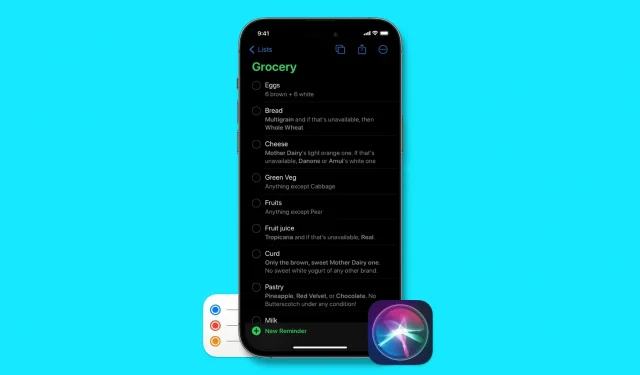
이 빠른 가이드에서는 iPhone, iPad, Mac 및 Apple Watch에서만 Siri를 사용하여 미리 알림 앱의 식료품 또는 쇼핑 목록에 항목을 추가하는 방법을 보여줍니다.
미리 알림 앱에서 Siri를 사용하여 쇼핑 목록을 만듭니다.
프로세스는 매우 간단합니다. 목록을 만들고 Siri에게 항목을 추가하도록 요청하기만 하면 됩니다.
1단계: 미리 알림 앱에서 새 목록을 만듭니다.
이렇게 하려면 iPhone에서 미리 알림 앱을 열고 하단의 목록 추가를 누릅니다. 그런 다음 원하는 대로 목록의 이름을 지정하십시오. 이 자습서의 목적을 위해 목록 이름을 “Grocery”로 지정했습니다. 그런 다음 화면 오른쪽 상단 모서리에 있는 “완료” 버튼을 클릭합니다.
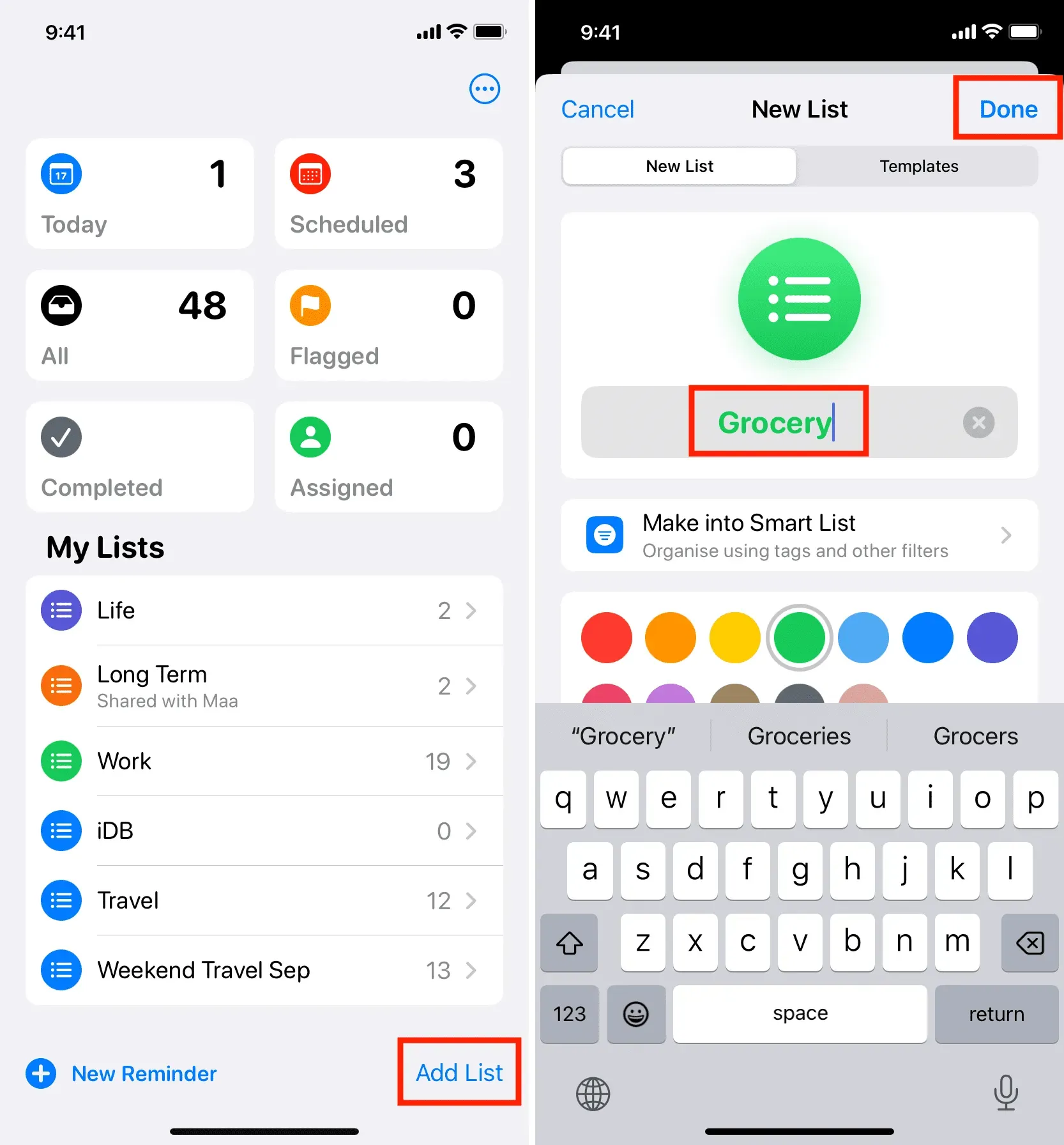
미리 목록을 만들지 않으면 Siri가 “이름 목록을 찾을 수 없습니다. 생성하시겠습니까? 예라고 말하거나 클릭할 수 있습니다. 그러나 작업을 원활하게 실행하려면 먼저 목록을 만드는 것이 좋습니다.
2단계Siri에게 말하기
이제 목록이 생성되었으므로 미리 알림 앱을 종료합니다. Siri를 활성화하고 “쇼핑 목록에 우유 추가”라고 말합니다. Siri는 즉시 항목을 쇼핑 목록에 추가합니다. iPhone, iPad, Mac, Apple Watch 및 HomePod와 같은 모든 Apple 장치에서 작동합니다. 한 단계 더 나아가 “쇼핑 목록에 계란을 추가하고 오후 4시에 알림”과 같이 더 복잡한 명령을 말할 수도 있습니다.
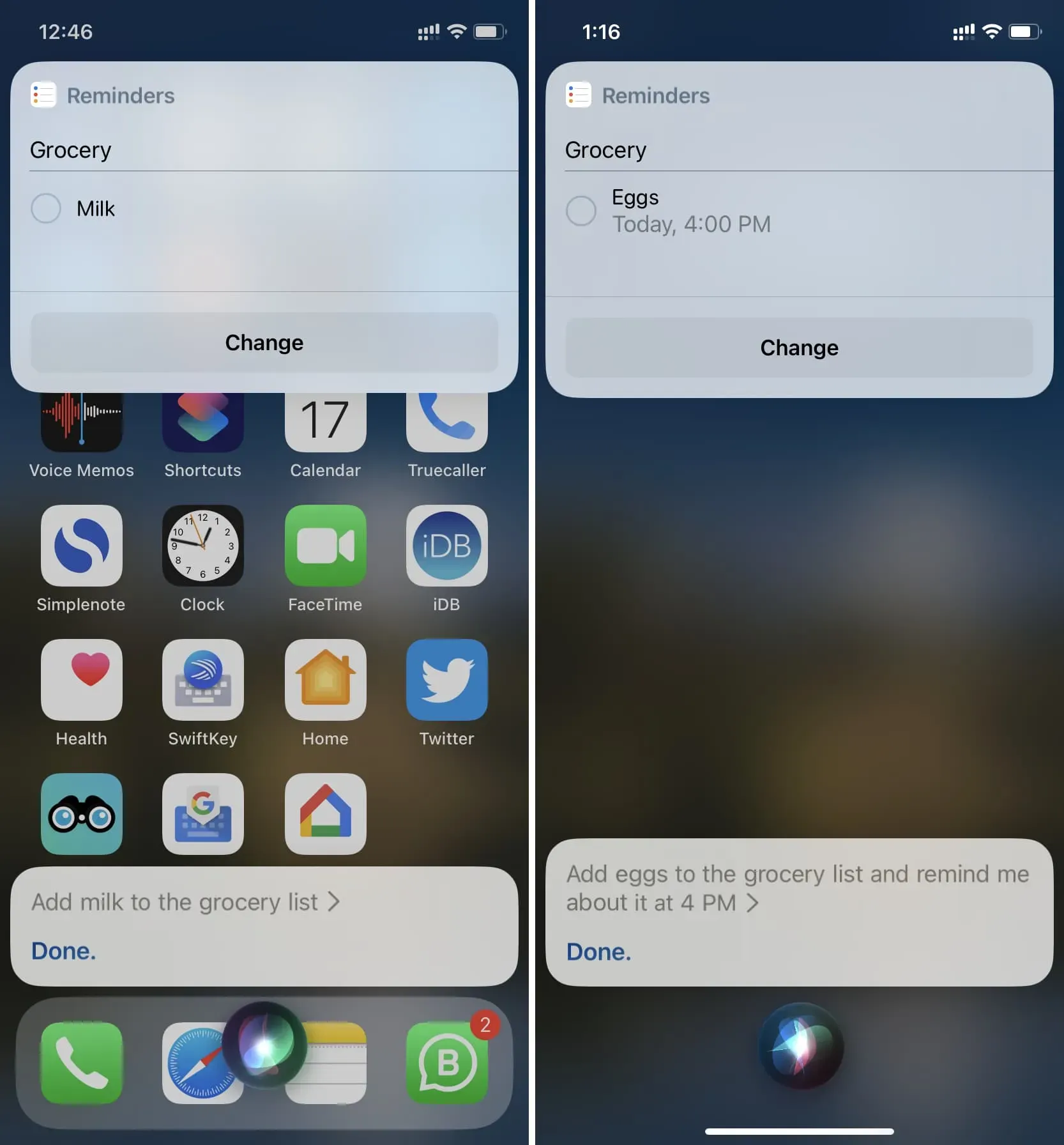
언제든지 미리 알림을 열어 목록을 볼 수 있습니다. 미리 알림을 생성한 위치에 관계없이 iCloud를 통해 다른 모든 Apple 장치와 편리하게 동기화됩니다.
몇 가지 중요한 사항
1) Siri는 여러 항목을 분리할 수 있을 만큼 똑똑합니다. 따라서 “식료품 목록에 빵, 치즈, 우유, 계란 추가”라고 말하면 별도의 항목으로 추가됩니다. 그러나 나는 당신이 너무 많은 것들의 이름을 말하면 그것들을 모두 하나의 무의미한 작업으로 병합할 수 있음을 발견했습니다.
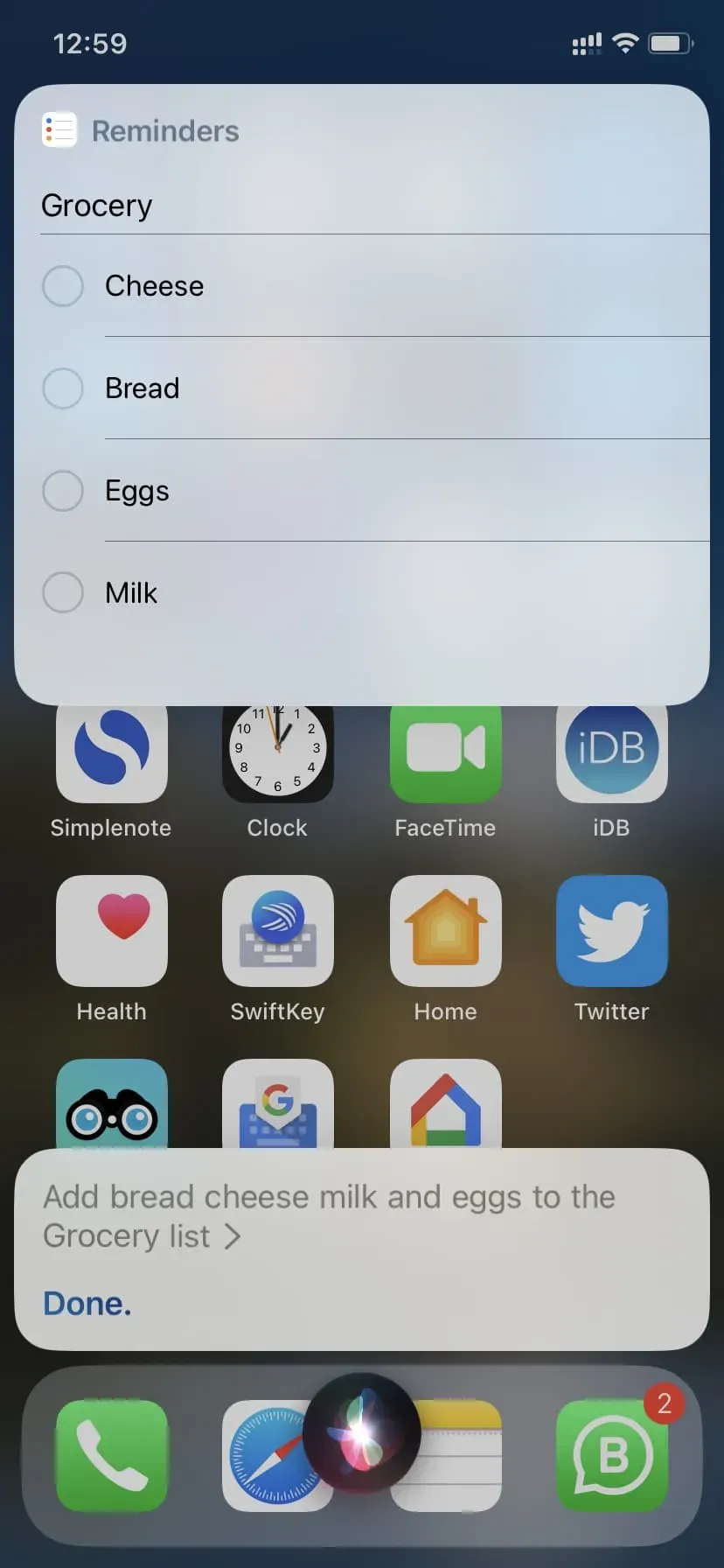
2) 리마인더 앱을 상품만 주로 사용하는 경우 설정 앱 > 리마인더 > 기본 목록으로 이동하여 제품을 기본 목록으로 설정할 수 있습니다. 이제부터는 Siri를 통해 추가하는 모든 미리 알림이 이 목록에 자동으로 추가됩니다. 따라서 “식료품 목록에 우유 추가”라고 말하는 대신 “우유 사라고 알려줘”라고 말하면 Siri가 이를 기본 미리 알림 목록, 즉 “식료품”에 추가합니다.
3) Siri는 미리 알림 목록에서 항목을 제거할 수 없습니다. 그래서 “내 쇼핑 목록에서 우유와 빵을 치워”라고 말하면 한심한 대답을 듣게 될 것입니다.
질문이 있으십니까? 그렇다면 아래 의견란에 기재하십시오.
답글 남기기